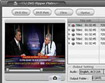Alldj DVD Ripper Platinum
Hiện tại, có khá nhiều phần mềm giúp bạn thực hiện việc rip (trích) phim từ DVD, tuy nhiên mạnh nhất phải nói là Alldj DVD Ripper. Nói mạnh nhất bởi vì phần mềm này:
- Cho phép bạn thực hiện thao tác rip ngay cả trên các đĩa DVD có khóa CSS, Region, RCE, Sony ArccOS... Điều này có nghĩa là bạn sẽ dễ dàng thực hiện việc rip trên hầu hết các đĩa DVD mà không sợ giới hạn về vùng (region) như một số chương trình khác.
- Copy DVD vào ổ cứng dưới dạng AVI, DivX, Xvid, MP4, DVD (VOB), VCD (SVCD), MOV(Apple video), WMV, ASF, FLV (Flash video).
- Chuyển đổi (convert) DVD ra AVI, Divx, Xvid; DVD ra MPEG1, MPEG2, SVCD, VCD; DVD to WMV, ASF file; DVD ra MP; DVD ra MOV; DVD ra FLV; trích phần audio ra thành file MP3.
- Giữ được chất lượng hình ảnh gần như DVD gốc sau khi chuyển đổi. Thêm vào đó, thời gian chuyển đổi 1 chapter khá nhanh, mất khoảng 5 - 7 phút cho một bản rip video ca nhạc.

Giao diện chương trình được bố trí dưới dạng các thẻ. Chức năng chuyển đổi được chia thành 2 phần: Video và Audio.
1. Chuyển đổi video
Chức năng chuyển đổi video chia thành các định dạng chính: AVI, MPEG, MOV, FLV, WMV, MP4. Mỗi một định dạng sẽ bao gồm 2 thiết lập:
- Video: định các xác lập mà bạn sẽ xuất ra bao gồm: Video format (định dạng video), Video Frame Rate (số khung hình), Video Quality (chất lượng file video, tính bằng Kbps). Thường, các thiết lập này bạn cứ để như mặc định là tốt nhất.
- Audio: chọn chuẩn âm thanh xuất ra như: AC3, MP2, AAC hay WMAV2... Lưu ý: mỗi chuẩn âm thanh sẽ đi kèm với bitrate (Audio Quality) và tần số đáp ứng (Audio Sample Rate), việc thay đổi các giá trị không phù hợp có thể phát sinh file bị lỗi, lúc đó bạn hãy thay đổi lại từng giá trị cho phù hợp (trường hợp không biết rõ, bạn cứ để các xác lập mặc định).
Ví dụ trường hợp bạn chuyển từ DVD sang MPEG, thì phần chuẩn âm thanh bạn để là AC3 (bitrate 192 Kbps, 48000 Hz) hoặc (128 Kbps và 32000 Hz)...
Ngoài ra còn 2 thiết lập khác cũng quan trọng không kém: Volume (mặc định là +8db, bạn để nó về 0), High Quality Engine (kỹ thuật nội suy, bạn cứ đánh dấu chọn vào đây, thời gian chuyển đổi sẽ chậm đôi chút nhưng bù lại chất lượng sẽ gần với bản gốc nhiều hơn).
Để chọn nơi lưu file mặc định khi xuất, bạn bấm nút Option. Tại mục Output Folder, bấm Browse và chọn thư mục cần lưu.
2. Chuyển audio
Ngoài video, bạn cũng có thể xuất sang audio với định dạng MP3. Chức năng này thực hiện trong thẻ To Music với các tùy chọn và thiết lập tương tự như phần video.
Thao tác chuyển đổi khá đơn giản, bạn bấm vào nút Disc và chọn ổ DVD-ROM hay Path rồi chọn đường dẫn chứa file. Danh sách các file trên đĩa sẽ được nạp vào, để chuyển file nào bạn đánh dấu chọn trước file đó. Sau đó, lựa chọn định dạng và các thiết lập cần thiết, đánh dấu chọn vào mục High Quality Engine và bấm Start để bắt đầu quá trình chuyển đổi.
Ngoài ra, bạn cũng có thể thực hiện việc trích xuất file thành từng đoạn, bằng cách bấm vào tên clip, bên trái khung hiển thị. Bạn sẽ thấy hai dấu mốc cho điểm đầu và cuối, bạn hãy di chuyển hai dấu mốc này đến vị trí thích hợp, khi đó khoảng thời gian bắt đầu và kết thúc sẽ thay đổi theo và file video sẽ chuyển đổi trong phạm vi này.
Theo Khoahocphothong
- Phát hành:
- Sử dụng: Dùng thử
- Dung lượng: 5,8 MB
- Lượt xem: 1.217
- Lượt tải: 1.205
- Ngày:
- Yêu cầu: Windows 98,NT,2000,XP,Vista